Microsoft introduserte varsler til PC-er med Windows 10. Selv om de kan være veldig nyttige, er noen av dem bare irriterende for noen brukere. I denne artikkelen skal vi vise deg hvordan du deaktiverer "Du har nye apper som kan åpne denne typen fil" -varsel. Så hvis du synes dette varselet er irriterende eller ubrukelig, kan du like denne veiledningen.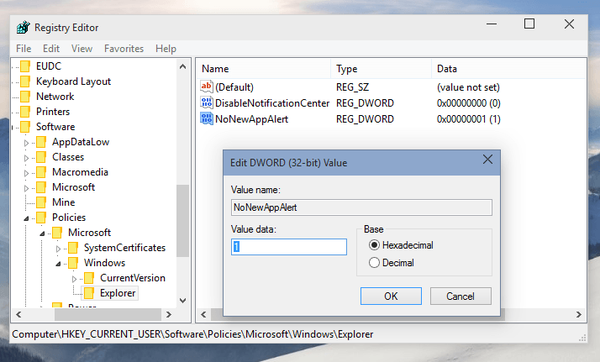
I Windows 10, når du åpner en bestemt fil som kan åpnes av ikke bare ett program på PC-en, får du et varsel om metastil på skjermen som sier: “Du har nye apper som kan åpne denne typen fil. ” Når du klikker på den, vises den nye dialogen der du kan velge hvilket program du vil bruke til å åpne den filen, og også angi et standardprogram for å åpne den typen filer.
Men kanskje du av en eller annen grunn vil deaktivere denne typen varsler. Hvis du for eksempel ikke vil endre programmet som åpner filen din, kan dette varselet være veldig irriterende. Den åpnes også når du åpner en bestemt fil, slik at den kan distrahere deg og forstyrre arbeidsflyten. Uansett, uansett årsak, stoler vi på din dom. Så hvis du vil deaktivere "Du har nye apper som kan åpne denne typen fil" i Windows 10, er det her du trenger å gjøre:
For å deaktivere dette varselet, må du bruke en enkel registerløsning, som endrer den aktuelle gruppepolicyinnstillingen.
- Gå til Søk, skriv regedit, og åpne Registerredigering
- Gå til følgende registernøkkel:
- HKEY_LOCAL_MACHINE \ SOFTWARE \ Policies \ Microsoft \ Windows \ Explorer
- Lage en ny DWORD verdi kalt NoNewAppAlert, og sett den til 1
- Logg deg av brukerkontoen din og logg inn igjen. Eller løp GPUpdate.exe / kraft fra en ledetekst med administrative rettigheter uten å logge ut, for å oppdatere policyinnstillingene
Det er alt, dette irriterende varselet er nå deaktivert. Men hvis du ombestemmer deg og bestemmer deg for å aktivere det igjen, er det bare å sette NoNewAppAlert-verdidataene til 0, så er du klar å gå.
Les også: Fast: Når du klikker på ikoner på oppgavelinjen i Windows 10, åpnes ikke Flyout
- windows 10
 Friendoffriends
Friendoffriends


